![]()

Puedes encontrar el tutorial original aqui
Este tutorial ha sido traducido al holandés por Jannie’s PSP
1 tube paysage
1 tube femme
1 tube deco celeste
1 tube objet rouage
1 tube texte
1 tube pincel
* filtros : aqui
*filtro factory J
* filtro cybia
* filtro pentacom
Puedes encontrar la mayor parte de los filtros aqui:
http://malinafiltrosmaniac.blogspot.com/
Material
Este tutorial ha sido realizado con el psp X coral. Yo he hecho la traducción con el psp X3. Puedes usar otras
Tanto el tutorial como su traducción están registrados en Twi
Si quieres puedes ayudarte de la regla para situarte en la realización del tutorial
Marcador (Arrastra con el raton)

Si estais listos, podemos comenzar
Abrir el zip
1.-
Abrir un nuevo paño transparente de 700x700 pixels blanco
Abrir el tube nuit etoilée
Edición_ Copiar
Regresar sobre vuestro trabajo
Edición_ Pegar como nueva capa
Colocar en la parte de abajo
Estirar un poco de largo y de ancho, como en la captura
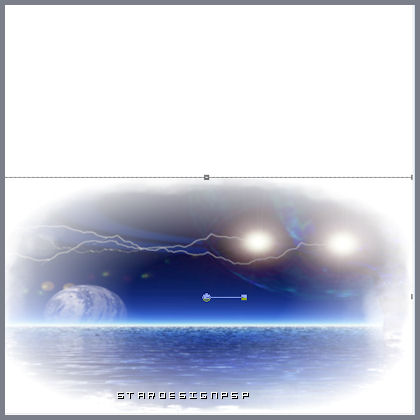
Capas_Modo de capas_ Diferencia
2.-
Abrir el tube egyptienne
Edición_ Copiar
Regresar a nuestro trabajo
Edición_ Pegar como nueva capa
Colocar bien, en el centro, sobre la línea del horizonte (ver modelo terminado)
3.-
Regresar a la capa del paisaje
Capas_ Duplicar
Efectos_ Complementos_ Filtro Factory J/ Whirl blur
Valores : 140_ 82
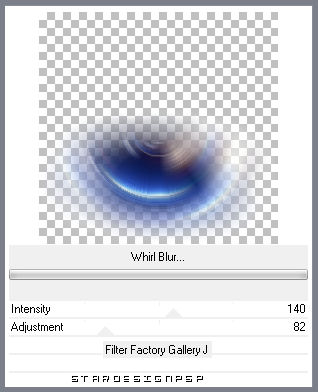
Imagen_ Cambiar de tamaño_ Redimensionar al 135%
(todas las capas sin seleccionar)
Colocar la capa sobre la parte de arriba
(ver captura)
Y tirar ligeramente de la base
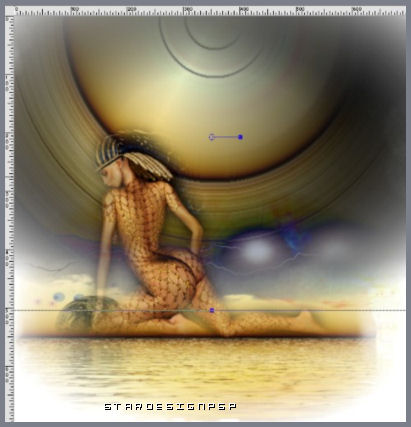
4.-
Colocaros sobre la capa del tube égyptienne
Capas_ Duplicar
Imagen_ Voltear
Colocar justo debajo, como se ve en la captura

Capas_ Modo de capas_ Diferencia
Opacidad al 52%
5.-
Abrir el tube zodiac
Edición_ Copiar
Regresar a nuestro trabajo
Edición_ Pegar como nueva capa
Colocar en su sitio (ver modelo terminado)
Capas_ Modo de capas_ Pantalla
Opacidad al 47%
Capas_ Organizar_ Desplazar hacia abajo
6.-
Colocaros sobre la capa del tube égytienne
Ajustar_ Color_ Corrección de decoloración
Intensidad_ 9
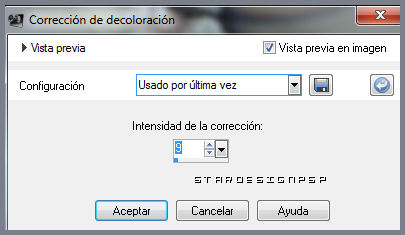
7.-
Colocaros sobre la capa de arriba del todo
Abrir el tube pinceaufumée
Archivo_ Exportar como pincel personalizado
En la ventana que se abre poner un nombre y clik ok
Activar la herramienta pincel y buscar el pincel que acabamos de guardar
Parámetros del pincel :
Talla_ 500 Paso_ 5 Densidad_ 100 Opacidad_ 100 Modo de mezcla_ Normal

En la Paleta de Colores y Texturas colocar en Primer Plano el color #b77239
Capas_ Nueva capa de trama
Clic en la imagen, a la derecha
Ver captura

8.-
Colocaros sobre la capa del paisaje, del punto º1
Capas_ Nueva capa de trama
Activar el pincel, con el mismo color y los siguientes valores
Talla_ 380 Paso_ 5 Densidad_ 100 Rotación_ 217 Opacidad_ 100
Clic en la base, a la derecha
Ver captura
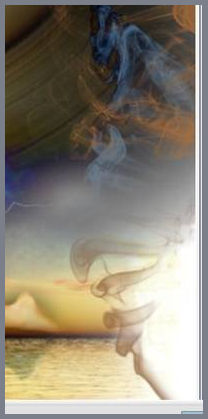
Opacidad al 79%
9.-
Colocaros sobre la capa de Segundo Plano blanca
Capas_ Duplicar
Activar la herramienta de Deformacion y estrechar la capa en altura, partiendo de la base
Ver la captura
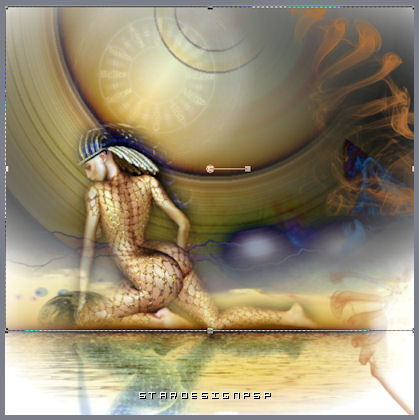
Efectos_ Complementos_ Cybia / Screenworks
En la persiana, clic sobre Boxed Dot
Valores por defecto
Opacidad al 12%
Capas_ Fusionar_ Fusionar todo
10.-
Abrir el tube rouages
Edición_ Copiar
Regresar a nuestro trabajo
Edición_ Pegar como nueva capa
Colocar bien (ver modelo terminado)
Capas_ Modo de capas_ Luz Fuerte
Opacidad al 72%
11.-
Capas_ Duplicar
Desplazar con la herramienta de transformacion ligeramente mas abajo.
Opacidad al 12%
Capas_ Organizar_ Desplazar hacia abajo, por debajo de la original
Capas_ Fusionar_ Fusionar todo
12.-
Transformas la capa fondo en capa de trama
Activar la herramienta de selección_ Círculo
Dibujar un círculo como se ve en la captura
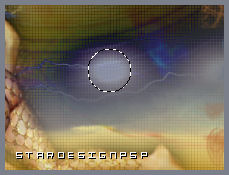
Capas_ Nueva capa de trama
En la Paleta de Colores y Texturas colocar en Primer Plano el color #344575 y en Segundo Plano el color Blanco
Preparar un gradiente, estilo Reflejos
Repeticiones_ 0 Invertido_ seleccionado
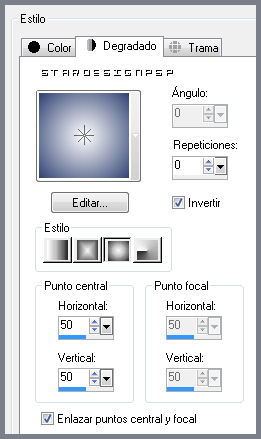
Llenar la selección con el bote de pintura
Selecciones_ Anular selección
13.-
Efectos_ Efectos de Textura_ Cuero curtido
Valores según captura
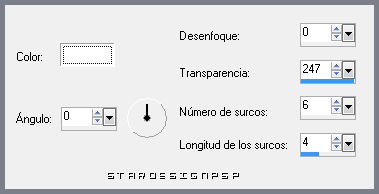
Efectos_ Efectos 3D_ Sombra en el color negro
1_ 1_ 100_ 2
Ajustar_ Nitidez_ Enfocar
14.-
Abrir el tube céleste
Edición_ Copiar
Regresar a nuestro trabajo
Edición_ Pegar como nueva capa
Colocar en su sitio (ver modelo terminado)
Opacidad al 90%
Ajustar_ Nitidez_ Enfocar
Capas_ Fusionar_ Fusionar todo
15.-
Imagen_ Cambiar de tamaño_ Redimensionar a 500 pixels de ancho
(Seleccionar bicúbico)
Transformar la capa de Segundo plano en capa normal(convertir en capa de fondo)
Edición_ Copiar
Imagen_ Agregar bordes_ Simétrico sin seleccionar
2_ derecha color negro
Izquierda ; Arriba y abajo__ 0

Imagen_ Agregar bordes_ 200 pixels a la derecha, en un color que contraste
Izquierda ; arriba y abajo_ 0

16.-
Seleccionar este borde con la varita mágica
Edición_ Pegar en la selección
Imagen_ Espejo
Efectos_ Complementos_ Penta Com/ Drag
Valores_ 90
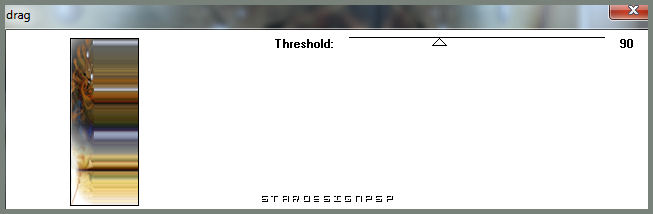
Selección_ Transformar selección en capa
Selecciones_ Anular selección
17.-
Efectos_ Efectos de Textura_ Persianas
Valores 3_ 21 color negro Desactivar todas las casillas
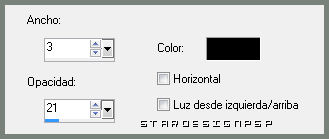
Efectos_ Efectos de Iluminación_ Reflejos
Con los valores de la captura
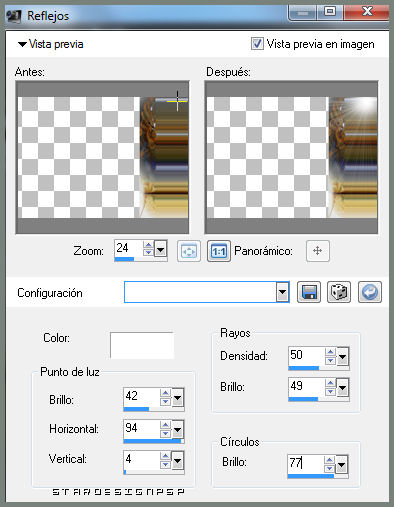
18.-
Imagen_ Agregar bordes_ 2 pixels en color negro derecha
Izquierda_ arriba_ abajo__ 0

Imagen_ Agregar bordes_ color negro
2 pixels_ arriba
15 pixels_ izquierda y abajo
Derecha_ 0 pixels
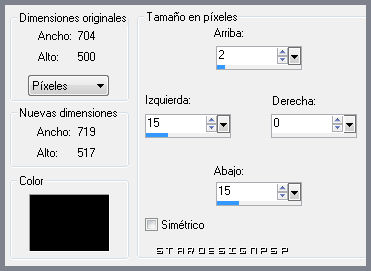
19.-
Seleccionar todos los bordes negro con la varita mágica_ Tolerancia 0
Llenar con el color #dec67b
Efectos_ Complementos_ Cybia/ screenworks
En el menú elegir Close Knit
Valores_ 0
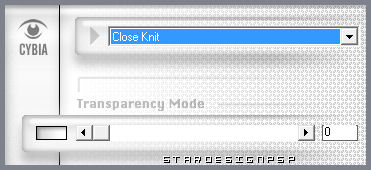
Efectos_ Efectos 3D_ Biselado interior
Bisel_ 2
Valores :
3-40-3-0-10-315-40-45 color blanco
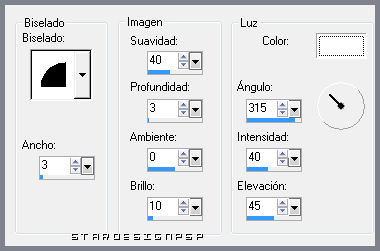
Selecciones_ Invertir
Efectos_ Efectos 3D_ Corte
Valores :
-3
-3
72-34 color negro

Selecciones_ Anular selección
20.-
Imagen_ Agregar bordes_ Simétrico_ 20 pixels en color negro
21.-
Abrir el tube texte
Edición_ Copiar
Regresar a nuestro trabajo
Edición_ Pegar como nueva capa
Colocar en su sitio (ver modelo terminado)
Capas_ Fusionar todo
Ajustar_ Color_ Corrección de decoloración
Intensidad_ 82
22.-
Firmar vuestro trabajo
Guardar en formato Jpg optimizado a 20
Vuestro trabajo ha terminado. Espero que os haya gustado tanto como a mi realizarlo. Os agradezco que me hayas acompañado hasta el final, y os espero en el próximo tutorial.
©todos los derechos reservados
Tutorial realizado el 27 de junio de 2007

